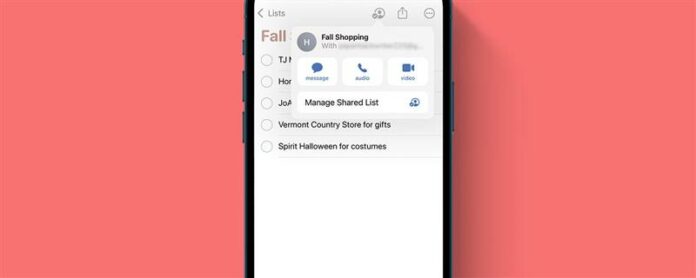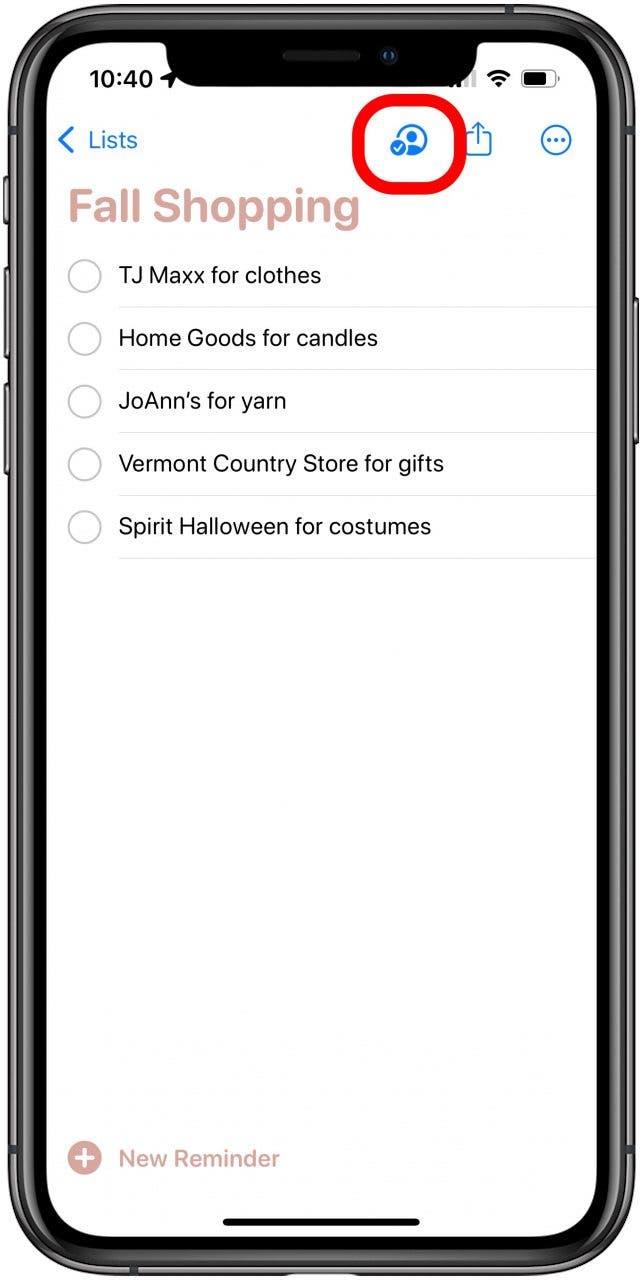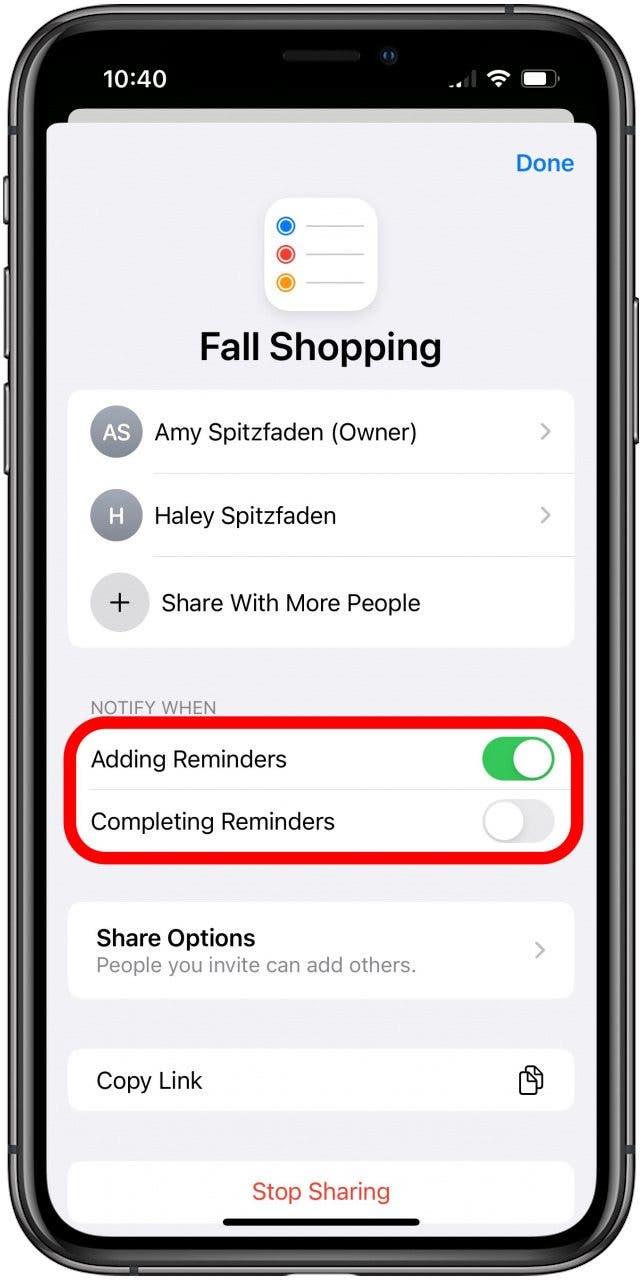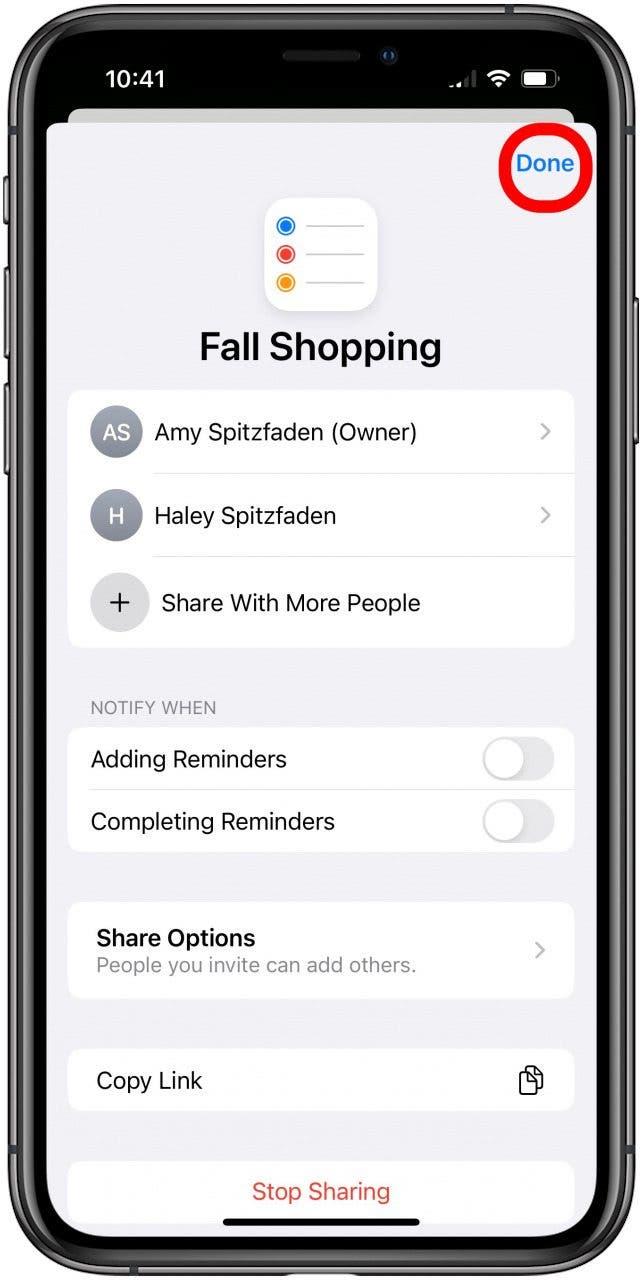Lorsque vous partagez une liste de rappels avec quelqu’un, vous n’avez pas toujours besoin d’être immédiatement informé à chaque fois qu’ils ajoutent ou complètent quelque chose. Apprenez à désactiver les notifications pour une liste de rappels partagés sur votre iPhone pour empêcher vos amis indécis ou hyper-productifs de gâcher votre concentration.
Pourquoi tu vas adorer cette astuce
- réduit les notifications distrayantes de vos camarades de liste.
- Partagez autant de rappels que vous le souhaitez sans les mises à jour constantes de jeu par jeu.
Comment désactiver les notifications pour les rappels partagés sur iPhone
Si vous partagez une liste de rappels avec quelqu’un, vous ne voudrez peut-être pas vous mettre à jour lorsqu’ils ajoutent ou terminent quelque chose. Voici comment désactiver les notifications des rappels d’iPhone sur une liste partagée. Pour plus de conseils de productivité iOS, consultez notre Astuce du jour . Vous pouvez également apprendre comment définir un rappel pour démarrer le processus.
- Dans votre application Rappels, appuyez sur la liste partagée pour laquelle vous souhaitez faire taire les notifications.
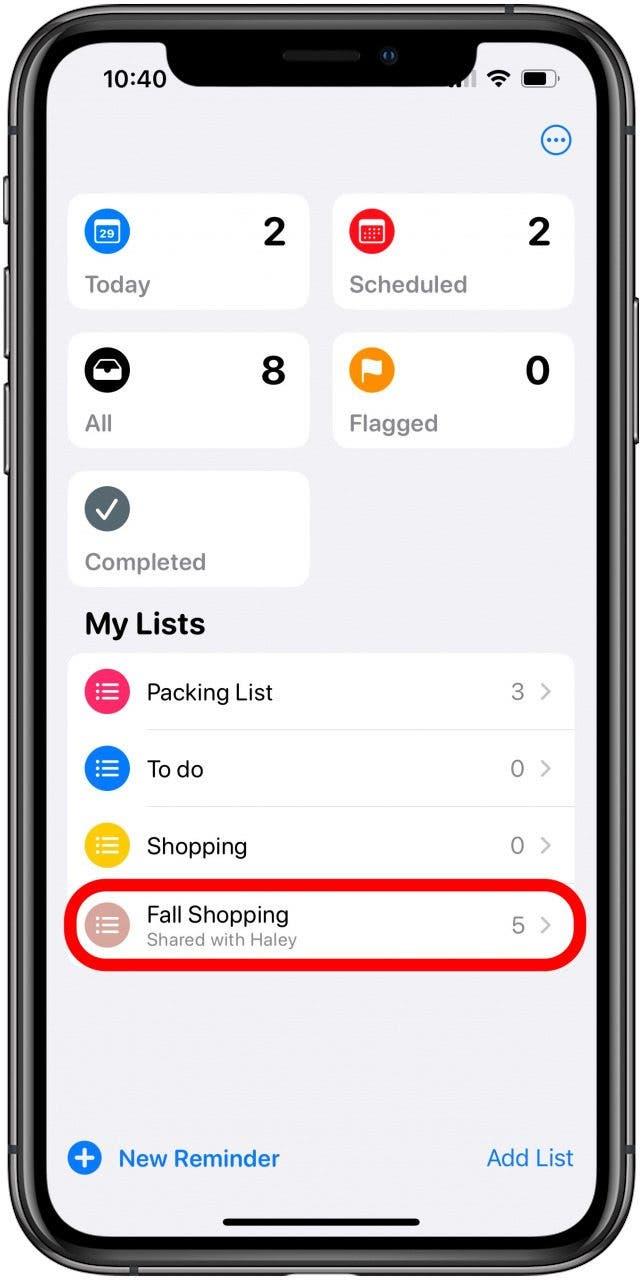
- Appuyez sur l’icône Liste partagée en haut.

- Appuyez sur gérer la liste partagée .

- Sous notify quand, activez en ajoutant des rappels et en terminant des rappels comme souhaité. Vous pouvez changer d’avis à tout moment et les rallumer.

- Tapez fait .

C’est ça! Que vous souhaitiez calmer un seul coup de mises à jour bruyantes ou garder ces mises à jour pour toujours, vous savez maintenant comment désactiver les notifications pour un rappel partagé.